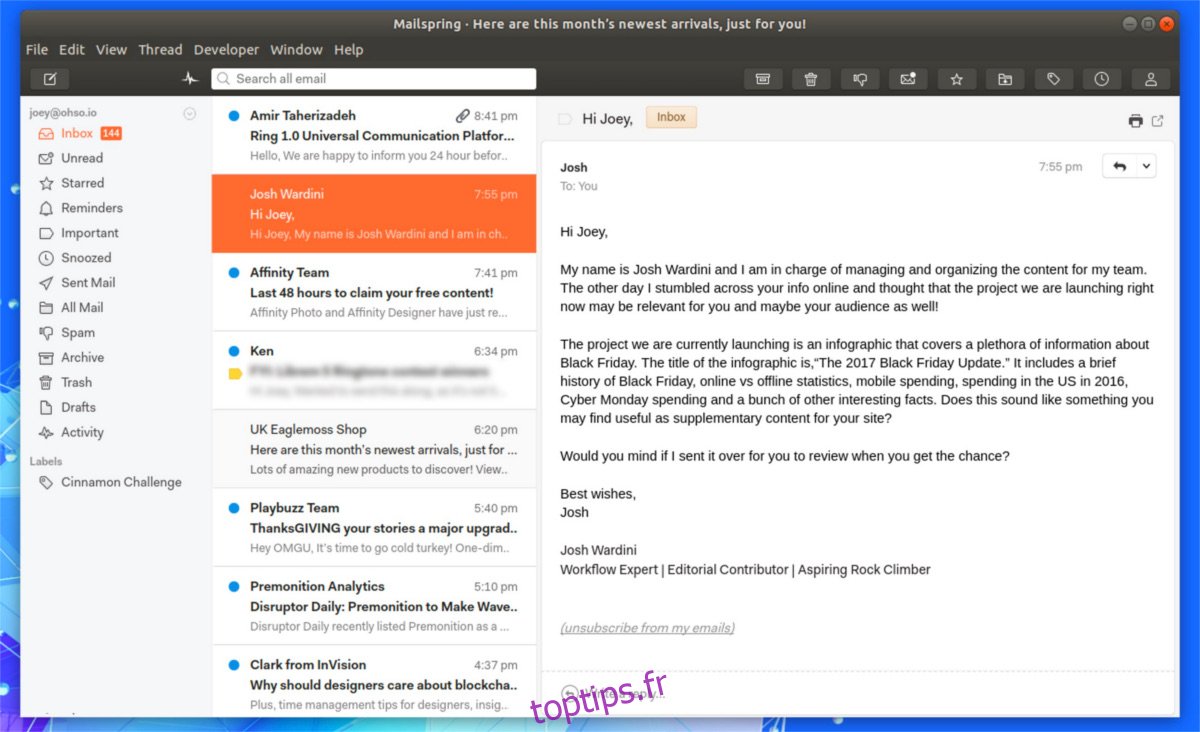Vous recherchez un client de messagerie moderne à exécuter sur votre PC Linux? Si tel est le cas, pensez à essayer Mailspring. C’est un nouveau type de client de messagerie, avec beaucoup à offrir qui manque à de nombreux programmes de messagerie traditionnels sur Linux, tels qu’un design moderne, des notifications de lecture d’e-mails, une recherche intelligente d’e-mails, des thèmes et bien plus encore. Pour installer Mailspring, sélectionnez votre système d’exploitation ci-dessous et suivez les instructions.
Table des matières
Instructions Ubuntu / Debian
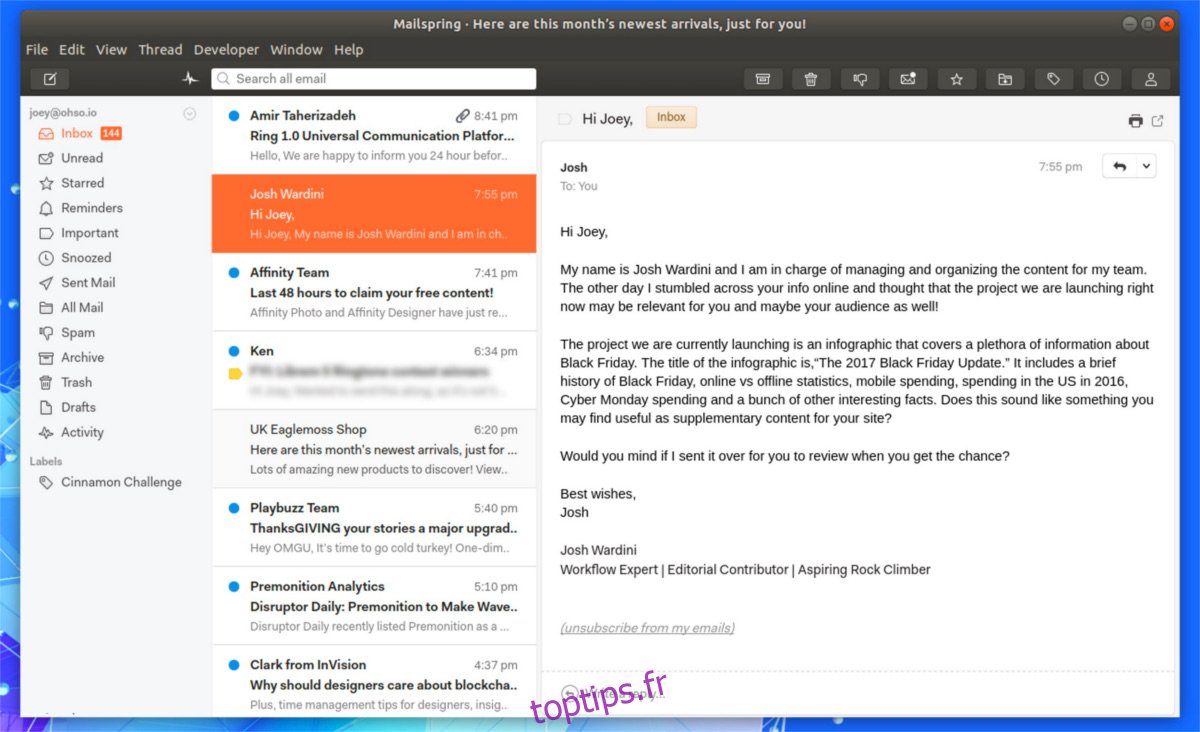
Vous voulez obtenir le client Mailspring sur votre boîte Ubuntu ou Debian? Si c’est le cas, vous ne pourrez pas l’installer avec «sudo apt-get». Au lieu de cela, vous devrez télécharger un fichier de package Debian à partir du site officiel et l’installer manuellement. Récupérez le fichier Debian 64 bits, puis ouvrez une fenêtre de terminal. Une fois téléchargé, utilisez la commande CD pour déplacer le terminal dans ~ / Downloads.
Remarque: Mailspring n’a malheureusement pas de package 32 bits disponible au téléchargement. Si vous voulez vraiment essayer ce client de messagerie sur un système d’exploitation Linux 32 bits, envisager de contacter les développeurs, ou plonger vous-même dans le code source sur Github.
cd ~/Downloads
À l’intérieur du dossier de téléchargement, utilisez l’outil DPKG pour indiquer au système d’installer le fichier DEB Mailspring.
sudo dpkg -i mailspring-*-amd64.deb
L’installation d’un paquet Debian à partir d’Internet n’est pas en soi aussi bon que le téléchargement directement à partir d’un dépôt de paquets officiel. La raison en est que parfois, lorsque vous utilisez DPKG pour installer un package, les dépendances ne sont pas installées. Cela ne se produit pas à chaque fois, mais pour vous assurer que votre programme fonctionne après l’installation d’un paquet via le terminal, exécutez la commande fix.
sudo apt install -f
Appuyez sur «Y» pour accepter tous les programmes et fichiers supplémentaires que le terminal doit télécharger. Une fois terminé, ouvrez Mailspring et configurez-le.
Instructions Arch Linux
Obtenir Mailspring sur Arch commence par cloner le dernier package AUR du serveur Arch AUR Git dans un terminal.
Remarque: assurez-vous que git est installé sur Arch en faisant: sudo pacman -S git
git clone https://aur.archlinux.org/mailspring.git
Après avoir cloné le dernier Arch Linux PKGBUILD de l’AUR via git, la construction peut commencer. Pour commencer, utilisez la commande CD pour accéder au dossier Mailspring.
cd mailspring
À partir de là, Mailspring peut être construit et installé, à condition que toutes les dépendances soient résolues. Heureusement, Pacman permet à l’utilisateur de faire les trois choses à la fois, en ajoutant -si à la fin de la commande makepkg:
makepkg -si
Instructions de Fedora
La dernière version du client de messagerie Mailspring est facilement disponible pour installation sur Fedora (et d’autres distributions Linux basées sur RPM) via un package téléchargeable sur le site Web. Pour obtenir le colis, rendez-vous au Page de téléchargement de Mailspring, sélectionnez «Linux» et cliquez sur «Linux (.rpm 64 bits)». Ensuite, ouvrez une fenêtre de terminal et utilisez la commande CD pour le déplacer vers le dossier ~ / Downloads.
cd ~/Downloads
Installez le RPM Mailspring sur votre PC Linux Fedora avec la commande d’installation DNF:
sudo dnf install mailspring-*.x86_64.rpm -y
Après avoir installé le paquet, Mailspring est prêt à être utilisé sur Fedora.
Instructions OpenSUSE
Il est possible d’obtenir Mailspring sur OpenSUSE grâce au fichier RPM disponible sur le site officiel. Téléchargez-le et ouvrez un terminal. À l’aide du CD, accédez au dossier ~ / Downloads (où se trouve le fichier RPM). Ensuite, utilisez l’outil de package Zypper pour installer Mailspring.
cd ~/Downloads sudo zypper install mailspring-*.x86_64.rpm
Instructions sur l’emballage Snap
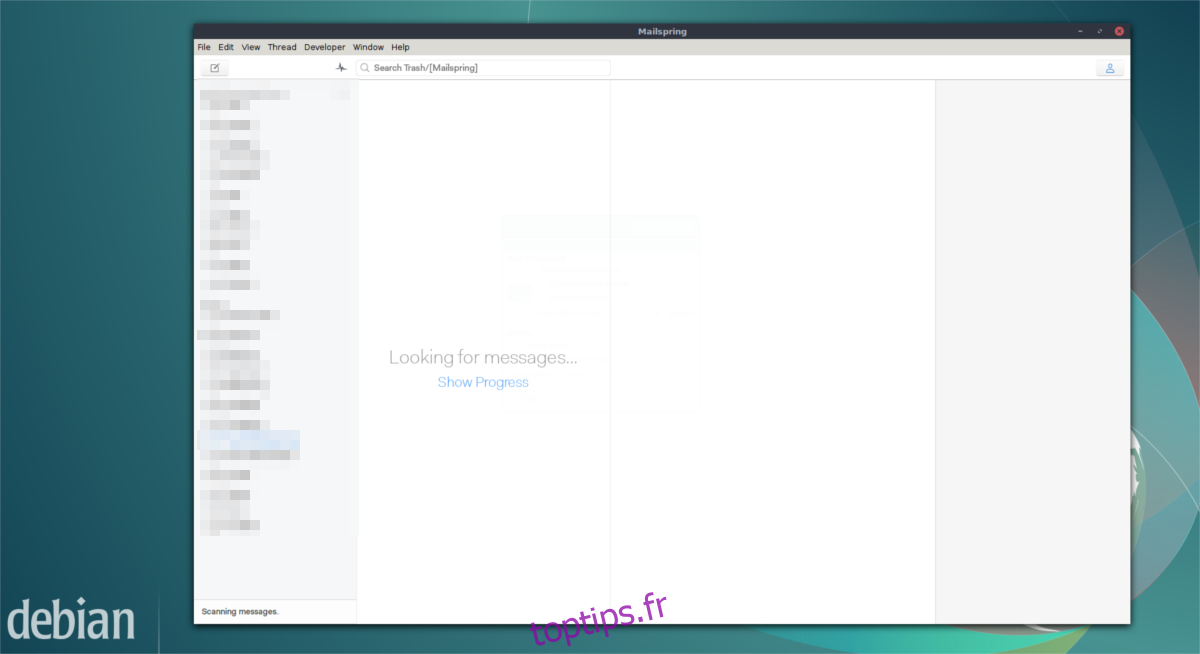
Les personnes derrière Mailspring n’ont pas le temps de conditionner leur programme pour chaque système d’exploitation Linux. C’est pourquoi ils ont placé le client de messagerie Mailspring sur le magasin Snap afin que quiconque exécute la dernière version de snapd peut installer Mailspring avec facilité. Pour installer Mailspring via snap, suivez d’abord notre guide pour configurer les packages snap sur votre distribution Linux. Sinon, regardez les pages wiki de votre distribution Linux et trouvez si elle contient des instructions pour configurer les snaps.
Ensuite, installez la dernière version de Mailspring via des snaps:
sudo snap install mailspring
Utilisation de Mailspring
Lorsque l’application Mailspring s’ouvre, un assistant apparaît qui montre toutes les fonctionnalités intéressantes que le programme a à offrir. Assurez-vous de lire chacune des pages afin de ne pas vous perdre. Après avoir tout lu, l’application demande à l’utilisateur de créer un nouvel identifiant Mailspring. Faites-le, car c’est ainsi que vous vous connecterez à l’application, enregistrerez les préférences sur les appareils, etc.
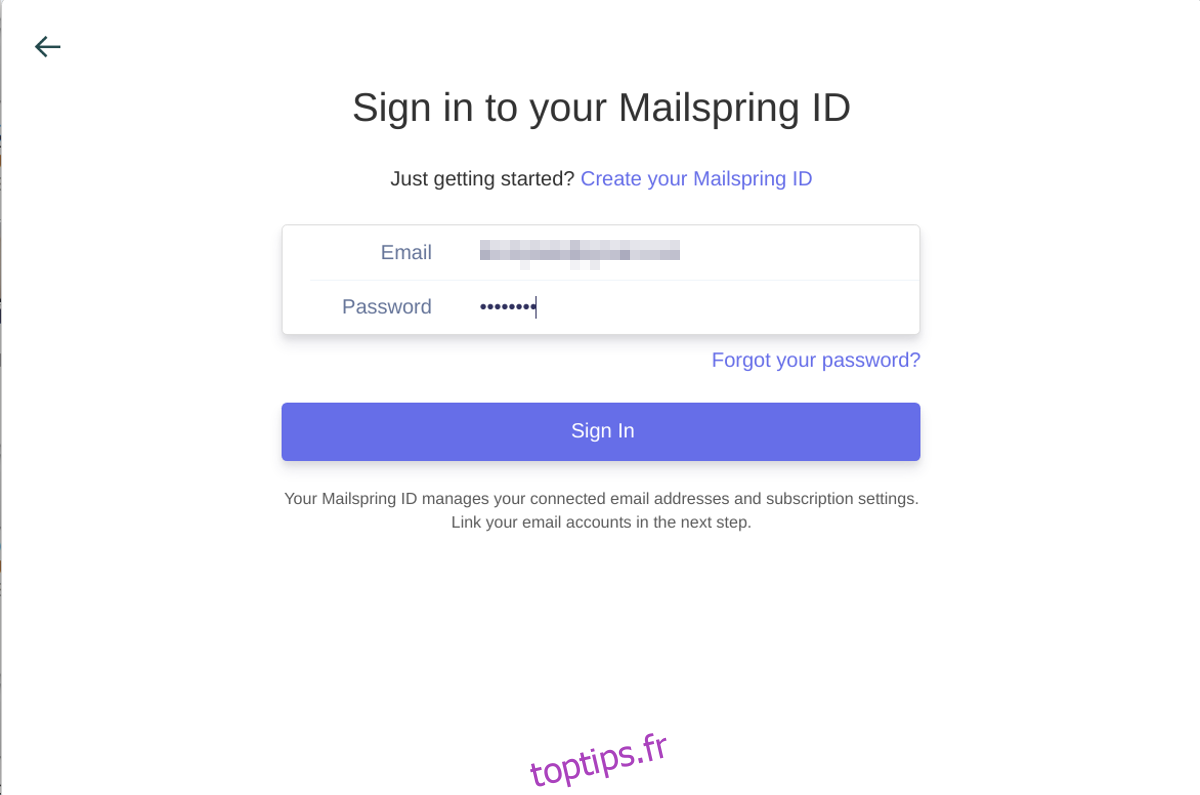
Après vous être connecté avec votre nouvel identifiant, vous devrez choisir un fournisseur de messagerie. Sélectionnez votre e-mail dans la liste. Si votre fournisseur de compte de messagerie n’est pas illustré, sélectionnez IMAP / SMTP. L’outil de configuration de la messagerie utilisera Internet pour deviner les bons paramètres pour vous. Si les paramètres ne sont pas corrects, vous devez rechercher les paramètres IMAP / STMP que votre fournisseur de messagerie vous demande d’utiliser lors de la configuration d’un client de messagerie.
Sur la page suivante, Mailspring vous demandera de configurer votre client de messagerie exactement comme vous l’aimez. Vous allez choisir un thème et choisir parmi les paramètres. Une fois que tout est prêt, vous aurez accès à votre messagerie.